很多小伙伴之所以喜欢使用腾讯文档来创建或是编辑表格、文字文档,就是因为腾讯文档中的功能十分的丰富,并且操作简单。在腾讯文档中,我们可以对在线文档进行各种设置,例如给表格添加边框、图片、高亮颜色等。有的小伙伴在使用腾讯文档编辑在线表格时想要给表格文档添加水印,这时我们只需要打开编辑功能图标,然后在下拉列表中就能看到设置水印选项,打开该选项,然后在弹框中输入水印内容,再选择好水印样式,最后点击确认选项即可。有的小伙伴可能不清楚具体的操作方法,接下来小编就来和大家分享一下腾讯文档在表格中添加水印的方法。

1、第一步,我们先打开腾讯文档软件,然后在首页点击打开一个表格文档

2、第二步,进入文档页面之后,我们在页面右上角点击打开“编辑功能”图标

3、第三步,在编辑功能的下拉列表中,我们点击打开“设置水印”选项

4、第四步,进入水印设置页面之后,我们在该页面中先输入水印内容,再选择水印样式,最后点击确认选项即可

5、第五步,点击确认选项之后,我们在表格页面中就能看到添加好的水印了

以上就是小编整理总结出的关于腾讯文档在表格中添加水印的方法,我们在腾讯文档中打开一个在线表格,然后在表格页面中打开编辑功能图标,接着在下拉列表中打开设置水印选项,最后在弹框中输入水印内容,再点击“确认”选项即可,感兴趣的小伙伴快去试试吧。
 支付宝号意思介绍
支付宝号意思介绍
我们在使用支付宝的时候,可能会发现自己个人主页里有一个支......
 多屏幕设置的详细指南:如何设置多显示
多屏幕设置的详细指南:如何设置多显示
多显示器设置已经成为现代办公和游戏环境中不可或缺的一部分......
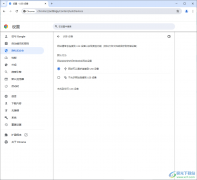 谷歌浏览器设置允许网站连接usb设备的方
谷歌浏览器设置允许网站连接usb设备的方
谷歌浏览器是一款安全性和兼容性都非常高的浏览器,很多小伙......
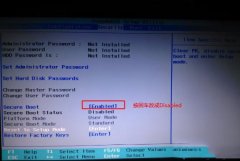 Ideapad 510联想笔记本怎么从预装win10换wi
Ideapad 510联想笔记本怎么从预装win10换wi
联想Ideapad 510是一款搭载英特尔七代酷睿处理器的15.6英寸笔记本......
 Mp4 To Gif的使用方法
Mp4 To Gif的使用方法
Mp4ToGif是是一款可以将MP4视频转换成GIF动图的软件工具,平时我......
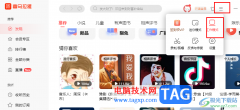
很多小伙伴在使用喜马拉雅听书软件时经常会选择将软件最小化,或是直接使用工作模式,避免被软件的消息打扰,也更方便自己在听书的同时进行其它工作。在使用喜马拉雅软件的过程中,有...
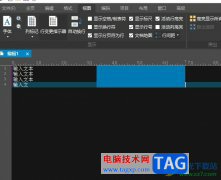
在现在的数字化时代,文本处理和编辑成为了用户日常工作中不可缺少的一部分,不管是编辑文本文件还是处理编程脚本,高效而准确地操作文本是提高工作效率的关键,当用户选择在ultraedi...

在PS怎么使用马赛克滤镜制作艺术照呢?下面就为大家分享PS使用马赛克滤镜制作艺术照教程,有需要的可以来了解了解哦。...

ps人物图像脖颈部分怎么变细呢,话说不少用户都在咨询这个问题呢?下面就来小编这里看下ps让脖子变细的技巧步骤吧,需要的朋友可以参考下哦。...
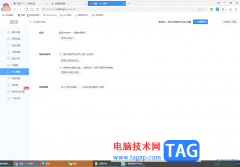
在360极速浏览器中,会根据自己的需求进行不同网页的浏览,以及会需要进行登录相应的网站等操作,那么为了让自己更加方便的访问自己需要的网页内容,我们可以将自己经常需要访问的网页...

在使用arctime软件进行字幕编辑的时候,怎么分割字幕呢?想必有很多朋友还不太清楚,那么今天小编就将arctime分割字幕的方法和大家分享一下哦。...

优酷电脑版怎么下载视频到U盘呢,具体该怎么操作呢?那么今日小编就和大家一起分享优酷电脑版下载视频到U盘的方法,有需要的朋友可以来看看哦,希望可以帮助到大家。...
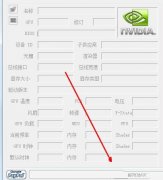
如果你还不会NVIDIA Inspector设置风扇转速的操作的话,就来下文学习学习NVIDIA Inspector设置风扇转速的操作流程吧,希望可以帮助到大家。...

小米手机有着性价比之王之称,吸引了不少用户前来使用,给用户带来了不错的使用体验,因此小米手机在竞争激烈的手机界中也有了一席之地,当用户在使用这款手机时,可以根据自己的需求...

方方格子是一款基于excel的工具箱软件,它有着强大的功能,并且操作简单,能够在很大程度上加强了excel功能,让用户有效提高了办事效率,在这款软件中有着文本处理、批量录入、合并转换...

在Adobepremiere这款软件中剪辑视频时,我们可以适当添加一些背景音乐,这样可以得到一个更好的整体视频效果。如果我们在视频中添加了多段音频,就可以为音频设置一定的过渡效果,使音频...
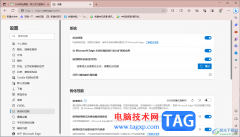
2345网址导航是一款十分不错的导航工具,是需要依附于默认浏览器进行打开操作的,当你将edge浏览器设置为默认浏览器的时候,那么2345网址导航就会以edge浏览器打开,如果设置的是360极速浏...

很多小伙伴在选择文档编辑软件时都会将腾讯文档放在首选,因为腾讯文档的使用条件十分的宽松,我们不需要特意下载软件,在QQ、微信或是浏览器中都可以打开腾讯文档页面,我们还可以在...

语雀是很多小伙伴都在使用的一款在线文档编辑与协同工具,在这款软件中,我们想要创建新的文档,需要先选择保存文档的知识库。很多小伙伴在完成知识库的内容编辑之后,想要将整个知识...

现在很多伙伴喜欢使用premiere来编辑视频,那么倘若我们想在视频中插入图片话,应该如何操作呢?详细步骤如下介绍。...